在国内,我们使用mac电脑,默认都是使用中文的。如果我们想要体验一下其他语言环境下的操作系统,那么如何设置更改Mac的系统语言呢?下面小编就给大家讲解一下苹果电脑系统语言更换的设置方法。
1、首先在系统偏好设置里面找到语言与地区。

2、点击左下角的+号按钮,选择添加新的语言后点击下方的添加按钮。

3、然后系统会提示需要将选择的语言设置为首选语言吗,选择是的话,系统语言就会被更改成我们选择的语言了。

4、我们暂时选择不使用,回到设置页,在左边菜单栏中可以看到鼠标已经变成了小手的样子。

5、按住英文的选项,直接拖拽至顶部,那么英文就变成了首选系统语言。
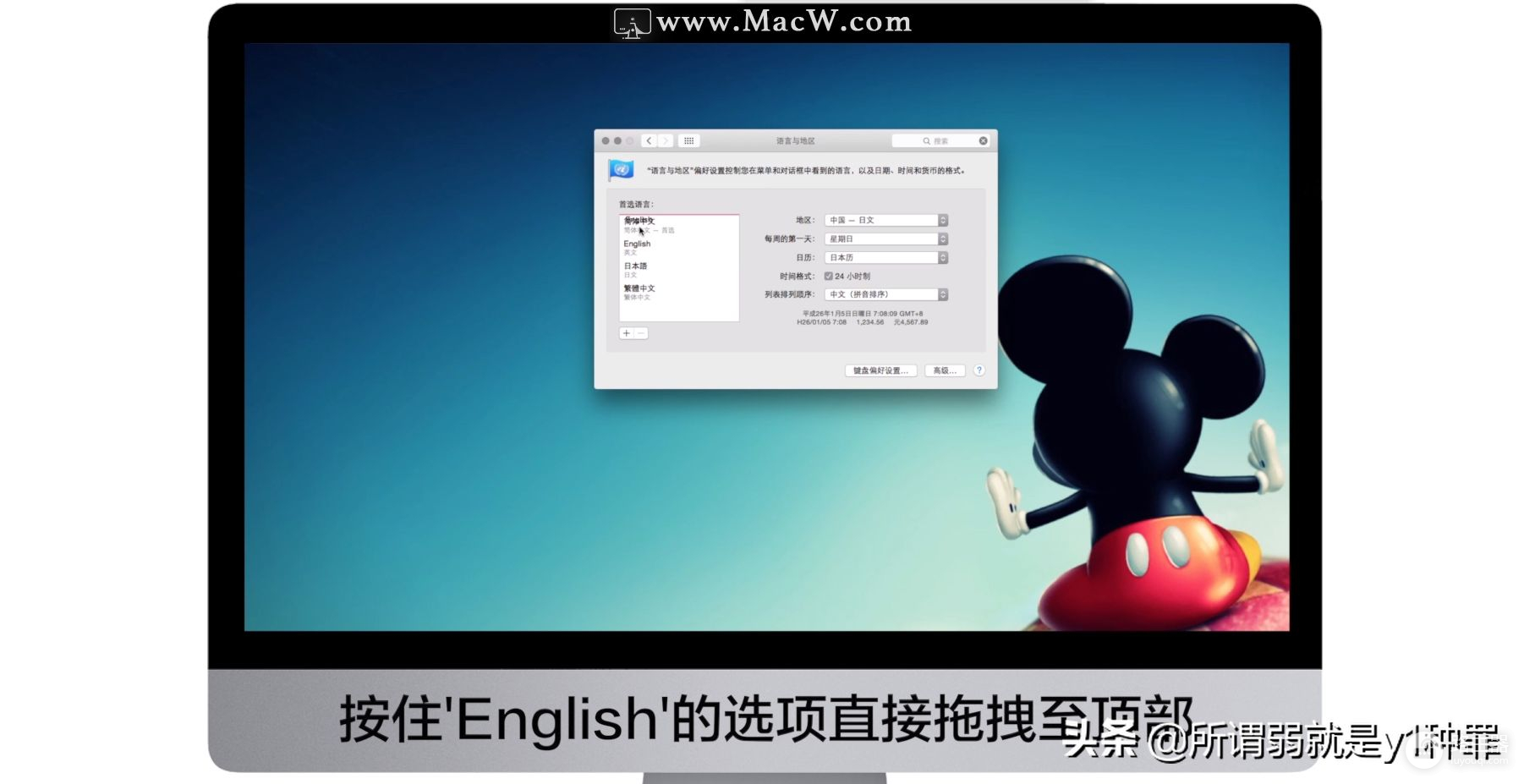
6、更改完毕后系统会提示重启电脑才能实现更改,但是选择不重启随后打开的应用也会变成英文。

欢迎来到macw!关注公众号麦克窝获取更多教程技巧,macw年卡优惠可以联系小编。
